Kung nag-click ka sa alinman "tala ng padala" sa tuktok ng window, sa ibaba ay agad itong ipapakita "komposisyon" napiling invoice. Halimbawa, kung pipili kami ng isang papasok na invoice, sa komposisyon nito makikita natin kung aling mga kalakal, ayon sa invoice na ito, ang natanggap namin.

"produkto"ay pinili mula sa sangguniang aklat na napunan na namin "Mga Nomenclature" .
"Dami" ang mga kalakal ay ipinahiwatig sa mga yunit ng pagsukat na nakasulat sa pangalan ng bawat produkto.
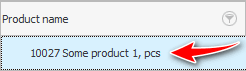
Ang bilang ng mga uri ng produkto ay kinakalkula sa ibaba ng field ID . Kung ang naturang field ay hindi nakikita, ito ay madali ![]() display .
display .
Ang kabuuang halaga ay ipinapakita sa ibaba ng mga field "Dami" At "Sum" .
![]() Tingnan kung paano ka makakapagdagdag ng isang item sa isang invoice nang mabilis.
Tingnan kung paano ka makakapagdagdag ng isang item sa isang invoice nang mabilis.
![]() Matutunan kung paano mo maidaragdag ang lahat ng item sa isang invoice.
Matutunan kung paano mo maidaragdag ang lahat ng item sa isang invoice.
![]() Kung ang isang supplier ay patuloy na nagpapadala sa iyo ng isang invoice para sa mga biniling kalakal sa elektronikong anyo, hindi mo ito maipasok nang manu-mano, ngunit madali.
Kung ang isang supplier ay patuloy na nagpapadala sa iyo ng isang invoice para sa mga biniling kalakal sa elektronikong anyo, hindi mo ito maipasok nang manu-mano, ngunit madali. ![]() import .
import .
Patlang "Presyo" pinunan lamang para sa mga papasok na invoice kapag nakatanggap kami ng mga kalakal mula sa supplier.
Ang presyo ng pagbili ay ipinahiwatig.
Sinusulat namin ang presyo "Sa ganyan" ang pera kung saan ang invoice mismo ay .
![]() Ngayon ay makikita mo kung paano nakatakda ang mga presyo ng benta .
Ngayon ay makikita mo kung paano nakatakda ang mga presyo ng benta .
![]() Maaaring i-print ang mga label para sa bawat produkto.
Maaaring i-print ang mga label para sa bawat produkto.
![]() Maaari kang mag-print hindi lamang ng mga label, kundi pati na rin ang invoice mismo.
Maaari kang mag-print hindi lamang ng mga label, kundi pati na rin ang invoice mismo.
![]() Kapag nakapag-post ka ng kahit isang invoice, maaari mo nang tingnan ang natitirang mga produkto .
Kapag nakapag-post ka ng kahit isang invoice, maaari mo nang tingnan ang natitirang mga produkto .
Tingnan sa ibaba para sa iba pang mga kapaki-pakinabang na paksa:
![]()
Universal Accounting System
2010 - 2024